
Სარჩევი:
- ნაბიჯი 1: განაახლეთ 2019 წ
- ნაბიჯი 2: საჭირო ნაწილები
- ნაბიჯი 3: ნაწილების ამოკვეთა
- ნაბიჯი 4: შეიკრიბეთ ღრუბელი
- ნაბიჯი 5: დაამატეთ ნეოპიქსელის ზოლები
- ნაბიჯი 6: დაამატეთ დიფუზორი და ზედა ფენა
- ნაბიჯი 7: შეაერთეთ იგი
- ნაბიჯი 8: დააინსტალირეთ Pi
- ნაბიჯი 9: შეკრების დასრულება
- ნაბიჯი 10: 3D ბეჭდვა
- ნაბიჯი 11: საბოლოო აზრები
- ავტორი John Day [email protected].
- Public 2024-01-30 10:18.
- ბოლოს შეცვლილი 2025-06-01 06:09.

ეს პროექტი ქმნის ამინდის ღრუბელს Raspberry Pi Zero W.- ს გამოყენებით. იგი უკავშირდება Yahoo Weather API- ს და მომავალი დღის პროგნოზიდან გამომდინარე იცვლის ფერს.
მე შთაგონებული ვიყავი ვისკონსინის გაზის კორპუსით, რომელსაც აქვს ცეცხლი სახურავზე და იცვლება პროგნოზის მიხედვით. ეს არის ხატოვანი ღირსშესანიშნაობა მილვოკიში, ვაშინგტონი.
შემდეგი ლექსი მიდის მასთან.
როდესაც ალი წითელია, წინ თბილი ამინდია! როდესაც ალი ოქროა, სიფრთხილეს იყავით სიცივისთვის! როდესაც ალი ცისფერია, არ შეიცვლება ხედვა! როდესაც მბჟუტავი ალი ელოდება თოვლს ან წვიმას!
მეგონა ღრუბელი უფრო ლამაზად გამოიყურებოდა კედელზე. კოდისთვის, თუ მეორე დღისთვის პროგნოზირებული მაღალი იქნება 10% -ზე უფრო თბილი, ის წითელი იქნება, თუ პროგნოზირებული დაბალი 10% -ზე მეტია, ის ოქრო იქნება. მაგრამ ორივე კრიტერიუმის დაკმაყოფილების შემთხვევაში წითელი ფერი ყოველთვის გაიმარჯვებს. თუ არც ერთი კრიტერიუმი არ დაკმაყოფილდება, ღრუბელი რჩება ლურჯი. თუ პროგნოზში წვიმა ან თოვლია, ის აციმციმდება.
ნაბიჯი 1: განაახლეთ 2019 წ
როგორც ჩანს, Yahoo- მ შეწყვიტა ეს API, რომელიც მე ამისთვის გამოვიყენე. ასე რომ, ამჟამად ეს სახელმძღვანელო არ იმუშავებს იმ ნაწილისთვის. დამატებითი ინფორმაცია შეგიძლიათ ნახოთ
ნაბიჯი 2: საჭირო ნაწილები

- Neopixels Strip - 60 LEDS მეტრზე
- Sawtooth სურათის ჩარჩო საკიდები
- 3M SJ5302 წმინდა ბუმპონი
- 1/2 ინჩი x 6 ინჩი x 3 ფუტი S4S მუხის დაფა
- 1/8 "მყარი დაფა
- 1/8 "აკრილის თეთრი გამჭვირვალე
- 1/8 "ხის ბუდე
- Watco Natural Danish Oil Wood Finish ასევე მუქი კაკალი სურვილისამებრ დამატებითი ღრუბლებისთვის
- ხის წებო
- ცხელი წებოს იარაღი
- ძირითადი იარაღი
- სილიკონის საფარი Stranded -Core Wire - 25ft 26AWG - წითელი, შავი და ლურჯი
- ჟოლო Pi Zero W
- მიკრო SD ბარათი
- USB კაბელი თეთრი - ან გათიშეთ ერთი, რომელსაც თქვენ გარშემო აწყობდით
ნაბიჯი 3: ნაწილების ამოკვეთა
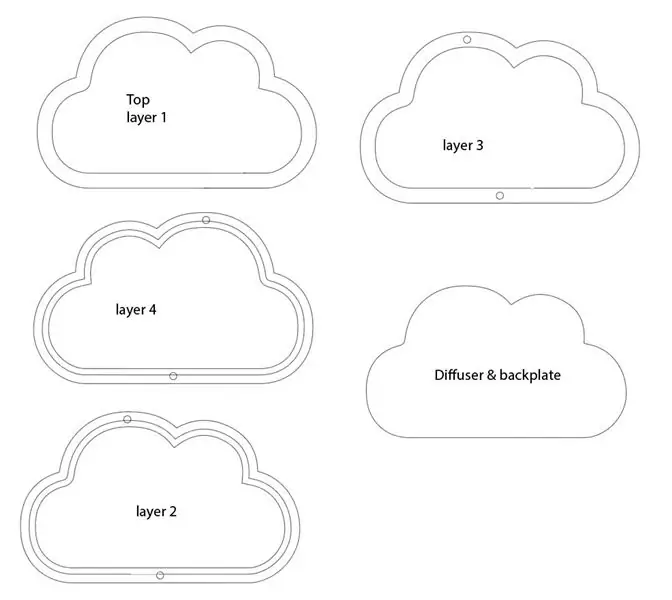
მე შევიტანე svg ფაილი ამის ამოღების მიზნით. როგორც ხედავთ არის 4 ფენა. თქვენ შეგიძლიათ ნახოთ სახელმძღვანელოს დანარჩენ ნაწილში, რომ მე მაქვს ნაწილები შემობრუნებული, რადგან ზედა ფენაზე მქონდა დაჭრილი უბედურება და გადავატრიალე იგი ნაკლის დასამალად.
2 და 4 ფენაზე უნდა იყოს 1/8 სიღრმე შიდა და შუა გზას შორის. ეს საშუალებას მისცემს დიფუზორს და ზურგსუკან დაფარონ. მე გამოვიყენე გამჭვირვალე აკრილი დიფუზორისთვის და დაფა უკანა ფირფიტისთვის.

ეს იყო გადახედვის სურათი ჩემს Shapeoko3- ზე, ნაწილების ამოჭრამდე. ჩვენ ვიყენებთ შიდა ღრუბლებს მოგვიანებით სახელმძღვანელოში, ასე რომ ნუ გადაყრით მათ.

გამოყენებული ღრუბლის ფორმა იყო softicons.com- დან, რადგან ჩემი ხატვის უნარი არ არის ისეთი კარგი.
ნაბიჯი 4: შეიკრიბეთ ღრუბელი

მას შემდეგ რაც ნაწილები მოიჭრება შეგიძლიათ წებო ერთმანეთთან, მხოლოდ ორ ნაჭერს სჭირდება წებო. 1/8 დუელი მოთავსებულია ხვრელებში, რაც ხელს უწყობს გასწორებას. მე არ გამომიყენებია არცერთი წებო მათში, ასე რომ მე შემიძლია მათი ამოღება მას შემდეგ, რაც ფენები ერთმანეთთან არის შეკრული.


გამოიყენეთ რამდენიმე დამჭერი, რომ გაშრობისას ნაწილები ერთმანეთთან მჭიდროდ შეინახოთ. წაშალეთ ზედმეტი წებო, რომელიც გამოდის ნაკერიდან.

სანამ წებო შრება, მე შიგნიდან ავიღე ჯართის ნატეხები და გავხეხე 150 გრეიტით და შემდეგ 220 ხრეშით. შემდეგ ლაქა წაუსვი ტილოზე. ვიღაცისთვის ვიყენებდი Watco Danish Oil- ს მუქი კაკალში, ზოგს კი ნატურალურს. სუფთა ქსოვილით წაისვით ლაქა და უბრალოდ წაშალეთ ღრუბლებზე. გადადგით და გააშრეთ. დარწმუნდით, რომ სათანადოდ გათიშეთ ქსოვილი გასაშრობად, რომ არ დაიწვას ზეთებიდან.
ასევე კარგი პერიოდია ზედა ფენის შეღებვისთვის. ამ გზით თქვენ შემდგომში არ შეიწოვებით მთელ დიფუზორზე.
შეღებეთ მთავარი ღრუბელი
მას შემდეგ, რაც წებო გაშრება, შეგიძლიათ ქვიშა და შეღებოთ ძირითადი ღრუბელი ბუნებრივი დანიური ზეთის გამოყენებით.

ნაბიჯი 5: დაამატეთ ნეოპიქსელის ზოლები

საჭირო ზოლის ოდენობის დასადგენად, ჩავდე შიგნით და დავრწმუნდი, რომ ის ყველა ნაწილს აღწევს. მე დავამთავრე 19 ზოლის გამოყენება. მას შემდეგ, რაც წებოვანა მიხვდა, მე უნდა გამოვიყენო 20.

შემდეგ მე ამოვიღე რეზინის გარსი ზოლის გარშემო, რადგან ეს ნაწილი არ მჭირდებოდა. ახლა დამჭირდა მავთულის დამატება ზოლზე, რომ მიმაგრებულიყო Pi Zero.
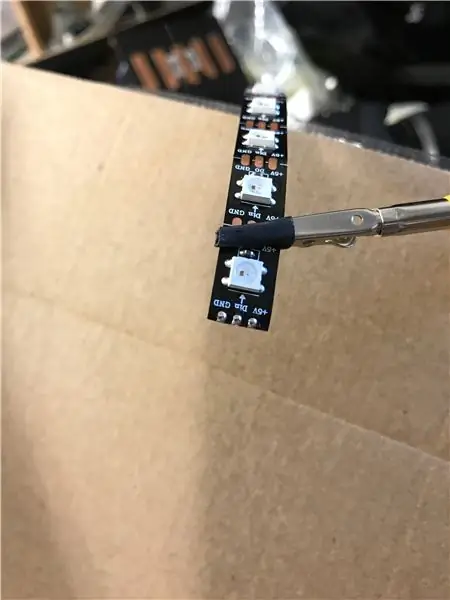
მე აღმოვაჩინე, რომ ის უკეთესად მუშაობს, თუ თქვენ წინასწარ შეაერთებთ ბოლოს ზოლს მავთულის ბოლოებთან ერთად.
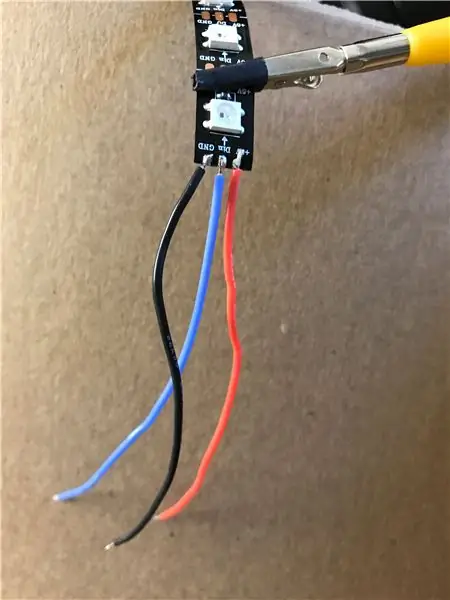
ახლა შეაერთეთ მავთულები გასაშრობად.
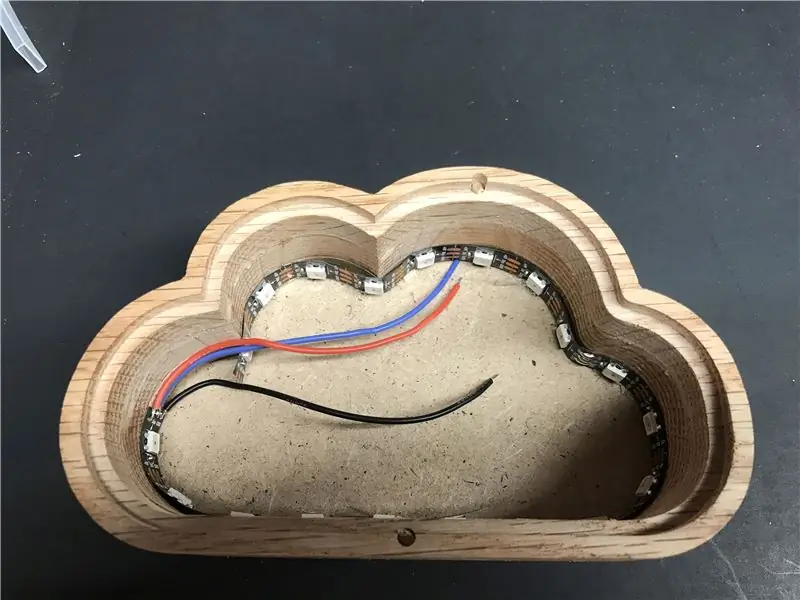
უკანა ჩამონტაჟებული ფირფიტით წაისვით ცხელი წებო რამდენიმე ლაქაზე, რათა ნეოპიქსელის ზოლები ღრუბლის კიდეებზე დაიჭიროთ. შეეცადეთ შეინარჩუნოთ ზოლები რაც შეიძლება ახლოს უკანა ფირფიტასთან. როგორც ხედავთ აქ მე უნდა გამოვიყენო სხვა LED ზოლზე.
ნაბიჯი 6: დაამატეთ დიფუზორი და ზედა ფენა

განათავსეთ დიფუზორის ფენა შიგნითა ნაწილში და წაისვით მცირე რაოდენობით წებო თავზე.

ახლავე, როგორც ადრე, მიამაგრეთ ზედა ფენა და დაკიდეთ იგი ქვემოთ. დარწმუნდით, რომ მაქსიმალურად შეუსაბამეთ მას სხვა ფენებს და წაშალეთ ზედმეტი წებო.
ნაბიჯი 7: შეაერთეთ იგი
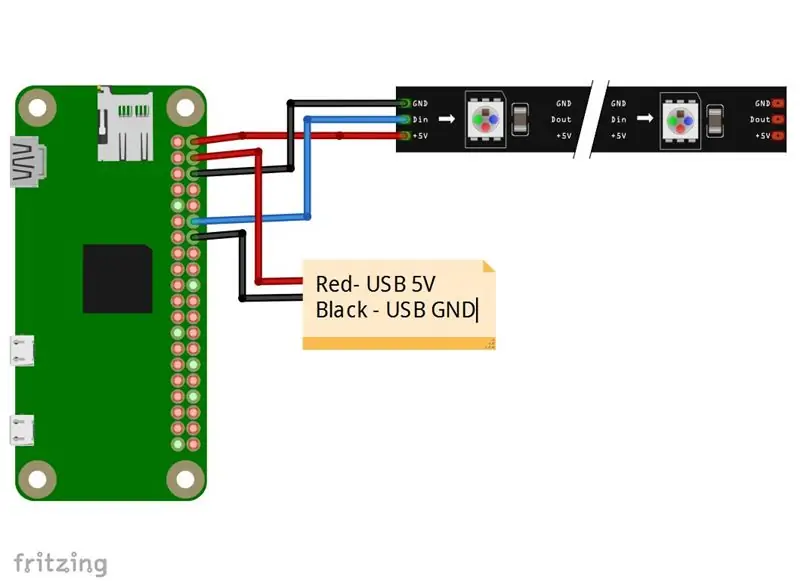
გაყვანილობა ამისათვის საკმაოდ მარტივია.
GPIO 18 Pi to Din Neopixel- ზე
5V Pi- დან 5V ნეოპიქსელამდე
GND Pi- დან GND Neopixel- მდე

სანამ USB კაბელს შევაერთებთ, ჩვენ უნდა გავაღოთ ხვრელი. ჩემი კაბელი 3 მმ -ზე ნაკლები იყო, ასე რომ, მე გავხსენი ხვრელი 3 მმ -იანი ბიტის გამოყენებით და დარწმუნებული ვიყავი, რომ არ ჩავარდნილიყავით ნეოპიქსელის ზოლში.
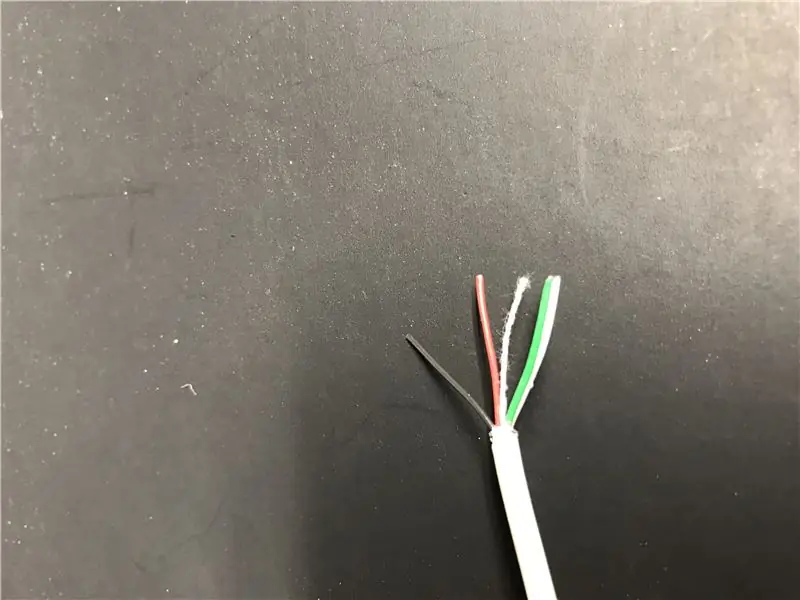
შეწყვიტე ბოლო, რომელსაც არ აქვს მამრობითი ბოლო, რომელიც კომპიუტერს უერთდება. შემდეგ ამოიღეთ დამცავი ნაწილი მავთულხლართებზე წვდომისათვის. ჩვენ გვჭირდება მხოლოდ წითელი (5V) და შავი (GND) მავთულები.

აი, როგორ უნდა გამოიყურებოდეს ყველაფერი შედუღებული.
ნაბიჯი 8: დააინსტალირეთ Pi
უპირველეს ყოვლისა, საჭიროა sd ბარათი, ოპერაციული სისტემა დატვირთული. მე გამოვიყენე Raspbian Jessie Lite.
გამოიყენეთ ისეთი პროგრამა, როგორიცაა etcher.io, რომ ჩაწეროთ სურათი sd ბარათზე. მას შემდეგ რაც დასრულდება, ჩვენ უნდა დავამატოთ ორი ფაილი ჩატვირთვის დირექტორიაში, ასე რომ pi- ს ექნება ssh ჩართული და სწორი wifi ინფორმაცია.
გახსენით wpa_supplicant.conf ფაილი ტექსტური რედაქტორით და ჩადეთ მასში თქვენი wifi ssid და პაროლი. შემდეგ დაამატეთ ფაილი sd ბარათში. Ssh- ის გასააქტიურებლად ჩვენ უბრალოდ გვჭირდება ფაილი, რომელსაც აქვს ssh შენიშვნა, sd ბარათზე დამატებული გაფართოებების გარეშე.
ამის უკეთესი ახსნა ასევე შეგიძლიათ იხილოთ ამ სახელმძღვანელოში adafruit.com
დაუკავშირდით პის
მე ვიყენებ პროგრამას სახელწოდებით putty and SSH in the Pi. ამის შესახებ ზოგიერთი დოკუმენტაცია შეგიძლიათ იხილოთ Raspberry Pi ვებსაიტზე.
ერთი განსხვავება იმაში მდგომარეობს, რომ მათ აქვთ პი -ის IP. მე უფრო გამიადვილდა უბრალოდ მასპინძლის სახელის გამოყენება, რომელიც არის raspberrypi.local
საჭირო ბიბლიოთეკების დაყენება
ჯერ გვჭირდება პიპი, ასე რომ გაუშვით ეს ბრძანება
sudo apt-get დააინსტალირეთ python-pip
ახლა ჩვენ შეგვიძლია დავაყენოთ მოთხოვნები.
პიპის დაყენების მოთხოვნები
შემდეგი ჩვენ დავაყენებთ იმ ნივთებს, რომლებიც საჭიროა NeoPixels- ის გამოსაყენებლად. ეს ნაბიჯები აღებულია სახელმძღვანელოდან, სახელწოდებით NeoPixels Raspberry Pi- ზე, ადაფრუტის ვებსაიტიდან.
sudo apt-get დააინსტალირეთ აშენება-არსებითი პითონ-დევიტ გიტ სკონსი სვიგი
ამის შემდეგ ჩვენ ვასრულებთ ამ ბრძანებებს
git კლონი
cd rpi_ws281x scons
მაშინ
cd პითონი
sudo python setup.py ინსტალაცია
ახლა ყველა ბიბლიოთეკა უნდა იყოს დაინსტალირებული.
მიიღეთ პროგრამა Pi- ზე
მე გირჩევთ მიიღოთ ფაილები GitHub საცავიდან, რადგან კოდი შეიძლება შეიცვალოს ან დაფიქსირდეს ზოგიერთ დროს.
თქვენ შეგიძლიათ გაჭრა და ჩასვათ შინაარსი ახალ ფაილში ან გამოიყენოთ WinSCP ფაილების გადასატანად.
თუ გაჭრა და ჩასმა მოგინდებათ ახალი ფაილის შექმნა ამ ბრძანების გამოყენებით
sudo nano cloud.py
შემდეგ ჩასვით cloud.py შინაარსი
იქ ყოფნისას შეიძლება დაგჭირდეთ რამდენიმე მნიშვნელობის შეცვლა. თუ თქვენ იყენებდით სხვადასხვა რაოდენობის ნეოპიქსელს ან GPIO პინს

თუ NeoPixels- ის რაოდენობა განსხვავებულია, შეცვალეთ LED_COUNT. იგივეა, თუ გამოყენებული GPIO პინი განსხვავდება LED_PIN- ის შეცვლით
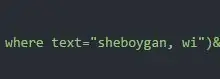
ასევე 72 ხაზზე გჭირდებათ ადგილის შეცვლა, თუ არ გინდათ პროგნოზი შებოიგანისთვის.
გაუშვით კოდი
ცვლილებების მიღების შემდეგ შეგიძლიათ შეამოწმოთ კოდი.
sudo python cloud.py

ღრუბელი უნდა ანათებდეს ახლა და ტერმინალის ფანჯარაში თქვენ უნდა ნახოთ, თუ როგორ გამოდის დღევანდელი მაღალი და დაბალი ხვალინდელ მაღალ და დაბალთან ერთად.
დააყენეთ ავტომატური გაშვება გაშვებისას
ავტომატური დაწყების კონფიგურაციისთვის მე მივყევი ამ სახელმძღვანელოს Raspberry Pi ვებ - გვერდიდან
ეს არის კოდის ხაზი, რომელიც მე დავამატე rc.local ფაილში.
პითონი/home/pi/cloud.py &
ნაბიჯი 9: შეკრების დასრულება

მე გამოვიყენე მარკერი, რომ გავზომე და შევეცდები ცენტრი მაქსიმალურად ვიპოვო. შემდეგ დავამატე ხერხის საკიდები და შემდეგ ორი რეზინის ბამპერი.

Pi- ს დასამაგრებლად დავბრუნდი ჩემს სანდო ცხელ წებოს იარაღთან და დავდე ცხელი წებო Pi- ს უკანა მხარეს და დავამატე უკანა პანელზე.

მე გამოვიყენე screwdriver, რათა შევქმნა ადგილი staple.

შემდეგ ვამაგრებ კავებს, რომ უკანა ფირფიტა შევიკავო.
დაასრულეთ პატარა ღრუბლები

მცირე ღრუბლებს თითოეულს სჭირდება საკიდი და ორი ბამპერი.
ნაბიჯი 10: 3D ბეჭდვა
მე ასევე ჩავრთე STL ფაილები, თუ თქვენ არ გაქვთ წვდომა ხის CNC აპარატზე. ასევე შედის Autodesk Fusion 360 დიზაინის ფაილი. ამ გზით თქვენ შეგიძლიათ შეცვალოთ დიზაინი ბეჭდვისთვის ოპტიმიზაციისთვის.
ნაბიჯი 11: საბოლოო აზრები
ეს პროექტი საკმაოდ კარგად გამოვიდა. მე ნამდვილად მომწონს მუხის სახე MDF- სთან შედარებით სხვა პროექტში. მე ვისურვებდი ამის გაკეთებას esp8266 დაფაზე, მაგრამ ჩემი უნარები Arduino IDE და JSON- თან არ არის ისეთი კარგი, როგორც Pi- სთან.
ამ პროექტის ზოგიერთი შემდგომი დამატება იქნება დიფუზორის უკან 7 სეგმენტის ჩვენება, ასე რომ მას შეუძლია აჩვენოს მიმდინარე ტემპერატურაც.
მე ასევე დავაყენე ფაილები GitHub და დავამატე კოდი, თუ გაქვთ Pimoroni Blinkt, Pimoroni Unicorn PHAT ან ჟოლოს PI Sense Hat
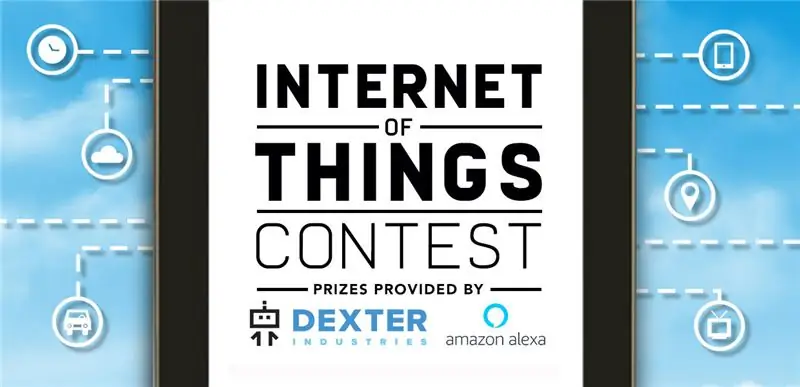
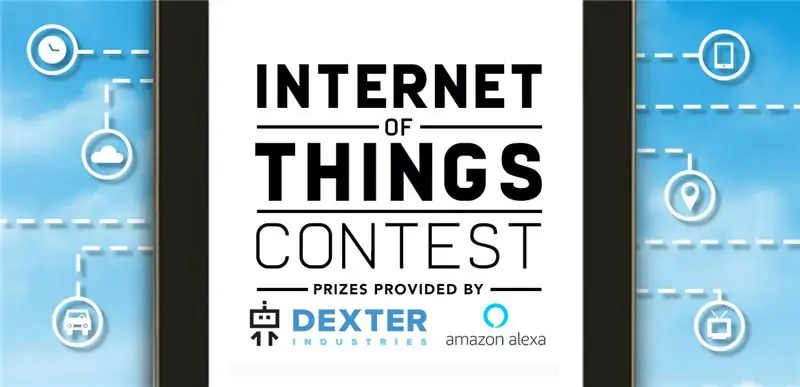
დიდი პრიზი ნივთების ინტერნეტში 2017 წლის კონკურსი


მეორე ადგილი ხელშეუხებელ გამოწვევაში


მეორე პრიზი განათების კონკურსში 2017
გირჩევთ:
DIY მარტივი Arduino ამინდის პროგნოზი: 3 ნაბიჯი

DIY Simple Arduino ამინდის პროგნოზი: ეს არის დიდი ინსტრუმენტი მოკლე დროისთვის ადგილობრივი ამინდის პროგნოზირებისთვის
ESP32 ამინდის ამინდის სადგური: 16 ნაბიჯი (სურათებით)

ESP32 Weathercloud ამინდის სადგური: გასულ წელს, მე გამოვაქვეყნე ჩემი ყველაზე დიდი Instructable დღემდე სახელწოდებით Arduino Weathercloud Weather Station. ძალიან პოპულარული იყო მე ვიტყოდი. ის ნაჩვენები იყო Instructables– ის მთავარ გვერდზე, Arduino– ს ბლოგში, Wiznet მუზეუმში, Instructables Instagram– ში, Arduino Instagr
IOT ამინდის ღრუბელი - OpenWeather რუქების გამოყენებით: 11 ნაბიჯი (სურათებით)

IOT ამინდის ღრუბელი - OpenWeatherMaps- ის გამოყენებით: ეს არის ღრუბელი, რომელიც კიდია ოთახის ჭერზე და თამაშობს გარკვეულ შაბლონებს ინტერნეტიდან დაბრუნებული შედეგის საფუძველზე. ის იღებს ამინდის მონაცემებს OpenWeatherMaps– დან. მისი კონტროლი შესაძლებელია ხელით ვებ ინტერფეისით ან ავტომატური საშუალებით
მრავალ ამოცანა ჟოლო 1 B (პირადი ღრუბელი + ამინდის სადგური): 4 ნაბიჯი

Multi Task Raspberry 1 B (პერსონალური ღრუბელი + ამინდის სადგური): რამდენიმე ხნის წინ გამახსენდა, რომ ახალი ვერსიის შეძენის შემდეგ იყო RPiB სათადარიგო. კონფიდენციალურობაზე ფიქრი ჩემი სარეზერვო ფაილების შენახვისას გადავწყვიტე მქონოდა ჩემი ღრუბლოვანი სერვერი. ბედნიერია კარგი შედეგით, მაგრამ არ ვარ კმაყოფილი R– დან პოტენციალის დაკარგვით
SIM900 GSM ამინდის პროგნოზი: 3 ნაბიჯი (სურათებით)
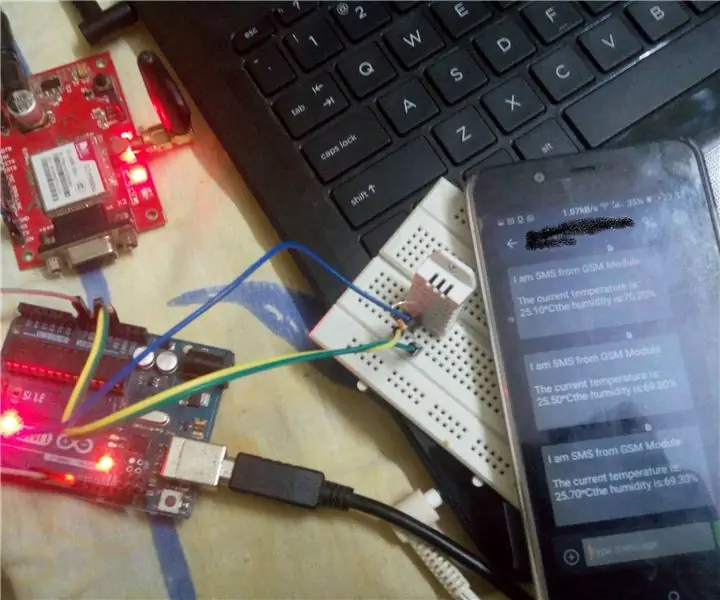
SIM900 GSM ამინდის პროგნოზი: ჩვენ ყოველთვის გვჭირდება ამინდის განახლებები ჩვენს მობილურ ტელეფონში. ეს შეიძლება იყოს ონლაინ აპლიკაციიდან ან სისტემური აპლიკაციიდან ინტერნეტის გამოყენებით. მაგრამ აქ მე გაჩვენებთ გზას, თუ როგორ გამოიყენოთ ტექსტური შეტყობინებების ფუნქცია ჩვენს მობილურ ტელეფონებზე ტემპერატურისა და ტენიანობის განახლებების მისაღებად, შეგიძლიათ გააგრძელოთ
